谷歌浏览器恢复已关闭的网页的方法
时间:2025-09-08 | 作者: | 阅读:0肯定有的童鞋还不明白谷歌浏览器恢复已关闭的网页的方法,下面让心愿游戏为您解答这个问题吧,跟小编一起来看看哦。
谷歌浏览器怎么恢复已关闭的网页
方法一
1、点击谷歌浏览器【自定义及控制】,选择【历史记录】,或者使用快捷键【Ctrl+H】。?
2、在【历史记录】界面可以看到所有打开过的网页,点击即可恢复。?
方法二
使用快捷键【Crtl+Shift+T】,可以打开最近关闭的网页。
方法三
右击【打开新的标签页】,选择【重新打开关闭的标签页】,点击之后即可自动在新标签页中打开前面一个刚关闭的网页。?
上面是心愿游戏的小编为你带来的谷歌浏览器恢复已关闭的网页的方法,希望能帮助到大家,更多相关的文章请关注本站。
来源:https://soft.3dmgame.com/gl/1168.html
免责声明:文中图文均来自网络,如有侵权请联系删除,心愿游戏发布此文仅为传递信息,不代表心愿游戏认同其观点或证实其描述。
相关文章
更多-

- 谷歌浏览器页面显示不完整解决方法
- 时间:2025-09-10
-

- 谷歌浏览器怎么设置兼容模式
- 时间:2025-09-10
-

- 谷歌浏览器怎么保存网页
- 时间:2025-09-10
-

- 谷歌浏览器怎么重置
- 时间:2025-09-10
-
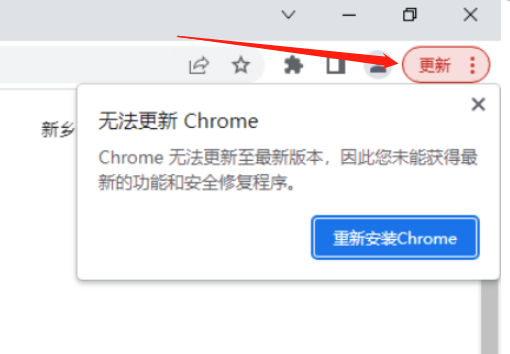
- 谷歌浏览器无法更新解决办法
- 时间:2025-09-08
-

- 谷歌浏览器怎么安装插件
- 时间:2025-09-08
-

- 谷歌浏览器提示无法从该网站添加插件怎么办
- 时间:2025-09-08
-
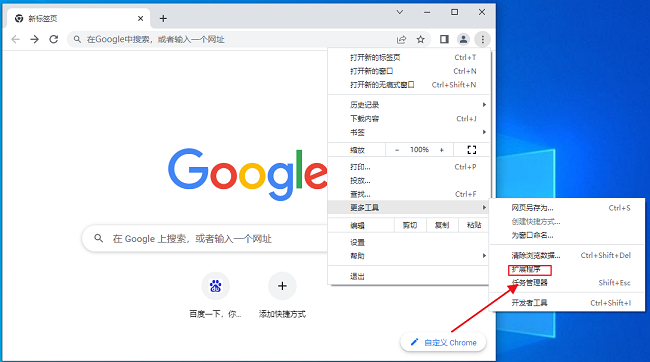
- 谷歌浏览器怎么备份数据
- 时间:2025-09-07
精选合集
更多大家都在玩
大家都在看
更多-

- 胡闹地牢船长技能详解
- 时间:2026-01-14
-

- 网名中英文名字男生霸气(精选100个)
- 时间:2026-01-14
-

- 失控进化游戏手机版绿卡房位置指南
- 时间:2026-01-14
-

- 《钉钉》上怎么申请报销?《钉钉》报销申请流程教程
- 时间:2026-01-14
-
- 首款真全面屏iPhone!苹果折叠屏iPhone Fold渲染图出炉
- 时间:2026-01-14
-

- 免费电视剧app有哪些
- 时间:2026-01-14
-

- 优雅慧智的网名男生霸气(精选100个)
- 时间:2026-01-14
-

- 我的世界铁路合成表大全2026
- 时间:2026-01-14





![《这是我的土地》 v1.0.3.19014升级档+未加密补丁[ANOMALY] v1.0.3.19014](https://img.wishdown.com/upload/soft/202601/04/1767522369695a4041041f4.jpg)










